Содержание
Что такое MX-запись домена, как ее проверить и узнать
Получи нашу книгу «Контент-маркетинг в социальных сетях: Как засесть в голову подписчиков и влюбить их в свой бренд».
Подпишись на рассылку и получи книгу в подарок!
Запись MX домена – это почтовый шлюз, являющийся типом DNS-записи и использующийся сервером для доставки почтовых сообщений с применением протокола SMTP.
Другими словами, она представляет собой набор данных. Они показывают сервер, на котором происходит обработка электронной почты. Пока пользователь не настроит данный параметр, сообщения не будут доходить до адресата.
Чтобы определить, какой порядок доставки почтовых сообщений лучше использовать, в компьютерной распределенной системе предполагается несколько типов записей. MX лишь одна из них. Ее основная задача состоит в том, чтобы автоматически предоставлять информацию о том, на какой сервер следует отправлять почту. Естественно, это возможно только при условии нахождения адреса в данной системе имен.
Что такое MX-запись домена
Как уже отмечалось, она одна из главных в зоне, которая указывает на соответствующие имена почтовых серверов, без чего пользователь не сможет принимать и отправлять сообщения. Это связано с тем, что бОльшая часть почтовых сервисов перед тем, как принять письма от других адресатов, производят проверку DNS-зоны на наличие почтовых шлюзов и соответствуют ли они уникальному сетевому адресу узла. Все это делается для защиты от спама. Если подобная запись будет отсутствовать или ее данные по каким-либо причинам не совпадут с удаленным почтовым сервисом, то в девяти случаях из десяти на прием сообщения на электронную почту будет наложен запрет.
Работает это по довольно простому алгоритму. На первом этапе сервер-отправитель проводит запрос MX-записи для домена получателя, после чего система присылает в качестве ответа перечень имен хостов. Именно они занимаются непосредственно приемом входящих сообщений. На последнем этапе сервер-отправитель пытается связаться с каждым из хостов через простой протокол передачи почты.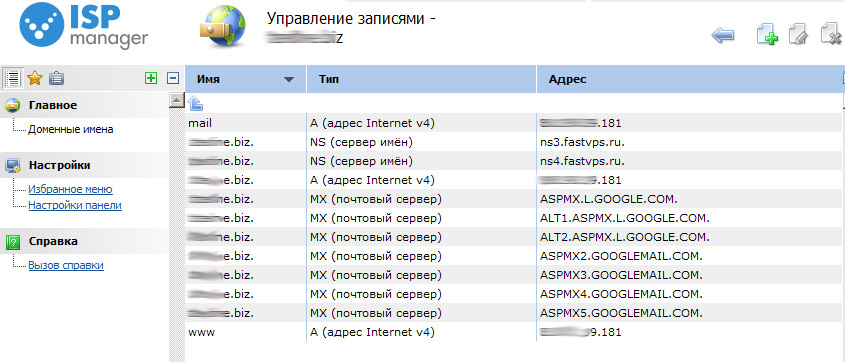 Этот процесс происходит беспрерывно, пока не удастся установить соединение. Именно это и дает возможность пользователям применять большое количество серверов для одного домена.
Этот процесс происходит беспрерывно, пока не удастся установить соединение. Именно это и дает возможность пользователям применять большое количество серверов для одного домена.
Настройка MX-записи домена
Применять настройки необходимо для того, чтобы у пользователя была возможность принимать электронные письма на собственный почтовый сервер.
В случае, если у человека есть агент пересылки сообщений и ему нужно сделать так, чтобы прием сообщений осуществлялся именно им, следует выполнить определенные действия для применения настроек. В частности, необходимо, во-первых, открыть панель управления виртуальным хостингом, после чего перейти в раздел «Управление»; во-вторых, для каждого имени следует обозначить домен третьего и более уровня. Делается это довольно легко. К примеру, если имя @example.com, то после добавления имени, которое является частью более высокого уровня, получиться @mx.example.com.
После этого следует подтвердить свои действия, нажав на кнопку «Добавить», чтобы результат сохранился.
Следующий шаг – ввод уникального сетевого узла, построенного на основе стека протоколов TCP/IP, для @mx.example.com. Для этого нужно войти в раздел настроек и указать публичный адрес почтового сервера в свободном поле.
Важно перейти в раздел «Настройки» @example.com и отметить галочкой, что для этого домена не проставлены MX-записи. В процессе может возникнуть проблема, свидетельствующая, что почтовые ящики, применяющие уже готовые записи, существуют и готовы к использованию.
Решается этот вопрос довольно легко: достаточно зайти в раздел настроек «Управление почтой» и отвязать абсолютно каждую привязанную к нему учетку.
Как проверить MX-запись домена
Для того чтобы работа веб-ресурса и электронной почты была эффективной, необходимо следить за тем, чтобы все записи, включая MX зоны, были сконфигурированы без каких-либо нарушений и ошибок, способных оказать негативное влияние на процесс приема и отправки писем. Если у пользователя возникли какие-либо подозрения о корректности содержимого, он может лично провести проверку и посмотреть MX-запись домена.
Для этого следует, прежде всего, убедиться, что имя сопоставлено с IP-адресом, на котором находится аккаунт, и наоборот. Если он не делегирован, следует применить соответствующие параметры.
Провести самостоятельную проверку очень просто. Для этих целей существует огромное количество различных установочных программ на персональные компьютеры, а также онлайн-сервисы. Наиболее популярными вариантами являются утилита Nslookup, которая дает возможность задавать различные типы запросов и опрашивать случайно подобранные сервера, а также веб-сервис Dig. Они встроены в операционные системы и предоставляются пользователю вместе с ПК.
Зачем смотреть MX-запись домена
Как уже отмечалось, для функционирования различных сервисов применяются разные записи. Производить регулярные проверки следует в целях определения адреса какого-либо сервера, который используется для текущей работы. Например, если пользователю отправляют письмо на электронную почту, однако он ее не получает, это свидетельствует о том, что определенные данные указаны неверно, либо вовсе отсутствуют.
На ПК с операционной системой Windows, MacOS и Linux есть встроенная утилита – Nslookup. Чтобы открыть ее, следует выбрать комбинацию клавиш Windows+R и в появившееся окно вписать команду «cmd». После этого будет открыта командная строка, где пользователь сможет подробно изучить текущий статус.
Создание MX-записи
В некоторых web-сервисах, вроде Яндекс.Почты, для его использования обязательным условием является применение соответствующих настроек MX-записи. Это необходимо для того чтобы произвести переподключение DNS сервиса электронной почты на внешнее серверное оборудование. Естественно, чтобы сделать это, пользователь должен знать, как проверить MX-запись домена.
Процесс создания должен проистекать в панели управления веб-хостингом ISPmanager во вкладке «Управление записями. Для этого следует нажать на кнопку «Создать».
Она находится в самом верху панели. После этого откроется новое окно, где пользователю будет предложено заполнить регистрационные поля. На этом этапе необходимо быть максимально внимательным и не допускать ошибок.
На этом этапе необходимо быть максимально внимательным и не допускать ошибок.
Итак, в открывшемся окне нужно ввести некоторые данные. Чтобы сделать все правильно, можно воспользоваться специальной инструкцией в ISPmanager, где подробно объясняется, какие поля необходимо заполнять и какие данные вводить. Если пользователь знает сам, что именно нужно делать для заполнения регистрационных полей MX-записи, чтобы почтовый сервис работал без ошибок, он может приступать к самостоятельной настройке. Чтобы сделать домен MX пользователю следует ввести следующие виды информации:
- Название, которое может содержать в себе любое слово, включая поддомен.
- Точное время, когда информация обновляется.
- Здесь необходимо указать тип записи. При этом, для разных целей применяются индивидуальные параметры, а от ее типа зависит и назначение.
- Далее указывается непосредственно домен, а после него – приоритет.
В процессе заполнения информации, ISPmanager будет автоматически проверять данные на наличие ошибок: если все введено правильно, поля будут отмечены зеленой галочкой, при допущении каких-либо ошибок система также оповестит пользователя.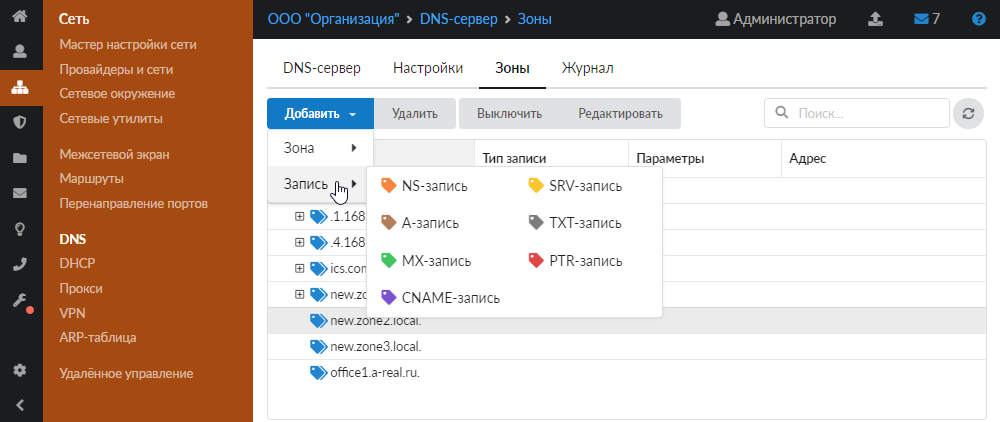
Последний этап – сохранение результатов. На этом процесс создания заканчивается, и запись будет автоматически отображаться в панели управления веб-хостингом.
Инструкция по добавление MX, TXT и CNAME-записей к домену
В данной статье мы рассмотрим, как прописать MX, TXT или CNAME-запись для доменного имени.
- Общие шаги
- Добавление TXT-записи
- Добавление MX-записи
- Добавление CNAME-записи
- Добавление A-записи
Общие шаги
Возможны 2 способа добавления записей: В панели администрирования или в личном кабинете на официальном сайте advantshop.net.
В панели администрирования магазина перейдите в раздел «Управление доменами»(рис. 1)
Рисунок 1.
Напротив домена кликнете на «шестеренку» (рис. 2)
Рисунок 2.
Или в личном кабинете перейдите во вкладку «Мои магазины». Нажмите кнопку «Подробно» напротив нужного магазина (рис.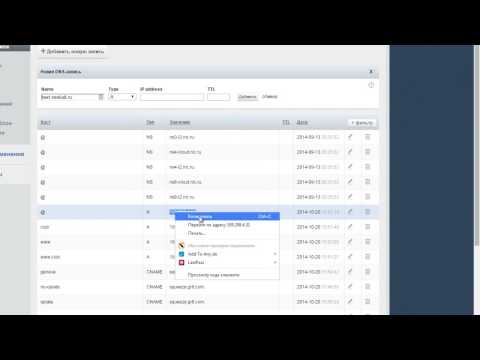 3).
3).
Рисунок 3.
Нажмите кнопку «Управление доменами» (рис. 4).
Рисунок 4.
Нажмите на ссылку «Управление DNS» напротив нужного вам домена, чтобы перейти в редактор DNS-записей (рис. 5).
Рисунок 5.
Добавление TXT-записи
Для добавления TXT записи нам необходимо выбрать значение «TXT» в выпадающем списке в поле «тип», а затем заполнить поля «Хост» и «Значение записи».
Рассмотрим реальный пример добавления ТХТ-записи для почты Яндекс. В инструкции от Яндекс написано следующее (рис. 6):
Рисунок 6.
Для того, чтобы добавить такую запись, введите значения:
Поле «Тип» — TXT
Поле «Хост» — пустое значение или @
Поле «Значение записи» — v=spf1 redirect=_spf.yandex.net
После этого нажмите на кнопку «Добавить». Добавленная запись отобразится в списке (рис. 7).
Рисунок 7.
Добавление MX-записи
Добавление MX-записи необходимо, в основном, для создания почты на домене.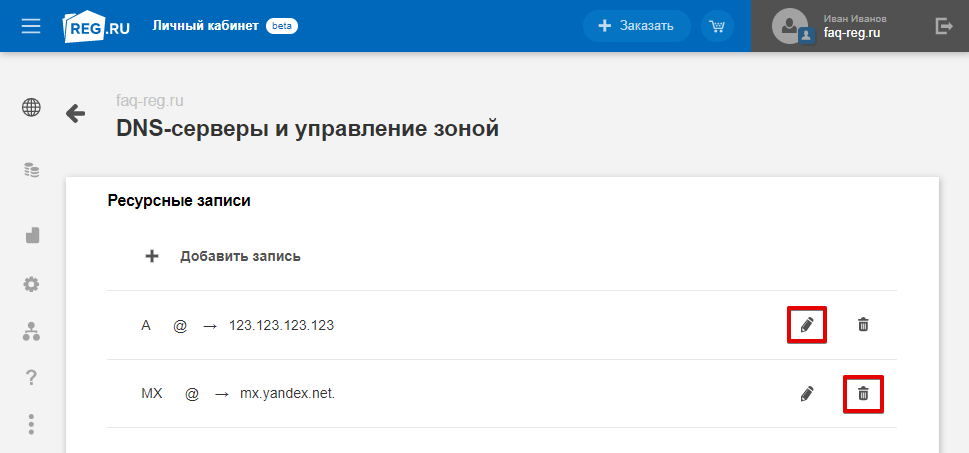
Внимание!
Если вы используете почту для домена от Яндекс — нужная MX-запись уже присутствует у вашего доменного имени и добавлять её не нужно.
Рассмотрим добавление MX-записи от почтового сервиса Google.
В качестве первого шага удалите MX-записи от других почтовых сервисов — иначе почта не будет работать корректно. Для удаления записи нажмите на красный крестик напротив неё.
Затем последовательно добавьте все 5 MX-записей, которые требуются для работы почты от Google.
Пример первой MX-записи от Google (рис. 8):
Поле «Тип» — MX
Поле «Хост» — пустое или @
Поле «Значение записи» — ASPMX.L.GOOGLE.COM
Приоритет — 1
Рисунок 8.
По аналогии добавьте остальные MX-записи от Google.
В итоге должно получиться вот так (рис. 9):
Рисунок 9.
Добавление CNAME-записи
Добавление CNAME-записи — относительно редкая операция.
Рассмотрим наиболее частый пример — добавление CNAME-записи для поддомена.
К примеру, требования к записи такие (рис. 10):
Рисунок 10.
В итоге, стоит следующая задача: добавить CNAME-запись для двух поддоменов — для offer.mysite7.ru и price.mysite7.ru (а также для их www-вариантов).
Производите добавление следующим образом (рис. 11):
Поле «Тип» — CNAME
Поле «Хост» — для примера с offer.mysite7.ru введите в поле offer; для примера с www.offer.mysite7.ru — введите в поле www.offer
Внимание!
В поле «Хост»» необходимо указывать не весь адрес целиком, а только название поддомена. Вместо offer.mysite7.ru в поле «Хост» необходимо указать только offer.
Поле «Значение записи» — укажите, куда должен вести поддомен. В нашем примере это вымышленный сайт testmegasite.ru.
Рисунок 11.
Нажмите на кнопку «Добавить». Аналогичным образом добавьте оставшиеся записи. Результат будет выглядеть так (рис. 12):
Результат будет выглядеть так (рис. 12):
Рисунок 12.
Добавление А-записи
Предположим, вам необходимо добавить поддомен landing1.mysite6.ru, чтобы по нему открывался сторонний сайт. При этом, нам заранее известен IP-адрес нужного сайта.
Добавьте запись следующим образом (рис. 13):
Поле «Тип» — А
Поле «Хост» — название поддомена; в нашем примере — landing1
Поле «Значение» — выберите «Другое»; после этого появится поле «IP»
Поле «IP» — укажите IP-адрес нужного вам сайта
Рисунок 13.
Нажмите на кнопку «Добавить. Результат будет выглядеть так (рис. 14):
Рисунок 14.
Внимание!
Добавленная А запись начнёт действовать через 20-30 минут после добавления.
Заметка
Если вам необходимо добавить поддомен таким образом, чтобы по нему открывался существующий магазин — воспользуйтесь инструкцией.
Готово. Мы рассмотрели, как прописать MX, TXT или CNAME-запись для доменного имени.
Другие статьи по теме
- Регистрация домена через личный кабинет
- Что делать после привязки домена?
- Изменение домена для магазина
- Регистрация домена из панели администрирования
- Как привязать магазин к домену (доменному имени)
Статья оказалась полезной?
Да
Нет
Благодарим за отзыв.
Как мы можем улучшить статью?
Проблема в
…Не могу закончить настройку, слишком сложная инструкцияСледовал инструкции, но ожидаемого результата не добилсяНедостаточно описаны вспомогательные элементыПохоже что инструкция устарелаТема статьи не раскрытаДругое
А именно с
Комментарий
Не нашли нужную статью?
Предложить свою тему
Не нашли нужную статью?
На какую тему не нашлась статья?
Ваш email
Комментарий
Благодарим за отзыв.
Тэги: Как указать свои MX, Как указать свои TXT, Как указать свои CNAME, записи к домену, DNS для арендованного магазина, DNS, MX запись, TXT запись, CNAME запись, MX, CNAME, TXT, мх, тхт, Как указать свои A записи, А запись, а запись, Как указать свои A, записи к домену, DNS для арендованного магазина, DNS, ip, добавить свой ip, запись на сторонний ip, добавить поддомен, f pfgbcm, дамен, DKIM, как прописать SPF и DKIM
Что такое запись DNS MX и как ее проверить?
Вы когда-нибудь задумывались, как домен вашей организации получает электронные письма от деловых партнеров и потенциальных клиентов? Хотя кажется, что ваш провайдер электронной почты справляется с этим процессом, это еще не все.
Чтобы избежать спуфинга DNS, рекомендуется понимать различные типы записей DNS, включая запись DNS PTR, запись txt, запись NS и запись SOA в DNS, среди прочих.
Сегодня мы обсуждаем MX-запись DNS .
Чтобы правильно получать электронные письма в вашем домене, почтовый сервер должен знать, куда их доставлять.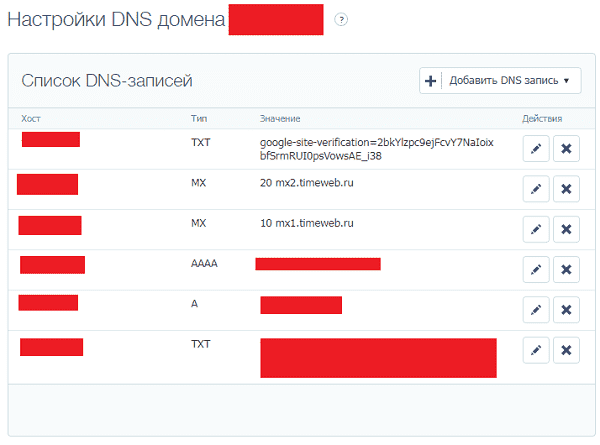 Вот тут-то и появляется DNS-запись MX . В этой статье будет рассмотрена DNS-запись MX и способы ее проверки.
Вот тут-то и появляется DNS-запись MX . В этой статье будет рассмотрена DNS-запись MX и способы ее проверки.
Что такое запись DNS MX и какова ее цель?
Что такое запись MX в DNS? Это один из типов записей DNS, которые направляют электронные письма на серверы имен с использованием простого протокола передачи почты (SMTP). Это иначе называется записью Mail Exchange. Если вы хотите, чтобы почтовые серверы знали, где находится почтовый ящик вашего домена, вы должны правильно настроить записи MX.
Проще говоря, запись DNS MX сообщает всем какие почтовые серверы принимают почту для вашего домена. Он также указывает , куда должна направляться почта, отправленная на ваш домен . Если ваши DNS-записи MX неправильно настроены или указывают на правильное местоположение, вы можете отправлять электронные письма, но не будете их получать.
Подобно записи CNAME, запись MX всегда должна указывать на записи домена, имени хоста или адреса, такие как записи A или AAAA, для правильной работы (а не на IP-адрес). Ниже приведен пример формата MX.
Ниже приведен пример формата MX.
| myserver.com | Тип записи: | приоритет: | значение: | ТТЛ |
| @ | МХ | 10 | mailhost1.myserver.com | 45000 |
| @ | МХ | 20 | mailhost2.myserver.com | 45000 |
Номер приоритета указывает порядок предпочтения: запись с более низким номером приоритета является наиболее предпочтительной. В приведенной выше записи MX серверы имен сначала пытаются использовать доменное имя с самым низким приоритетом, равным 10.
Но в случае сбоя сервер возвращается ко второму домену. Вы можете настроить обе записи MX с одинаковым номером приоритета, чтобы они получали одинаковое количество электронных писем.
Как запросить запись MX?
Запрос вашей записи MX известен как поиск записи MX DNS, и этот процесс прост. Это определяет внутренние и внешние серверы имен, прикрепленные к конкретному домену.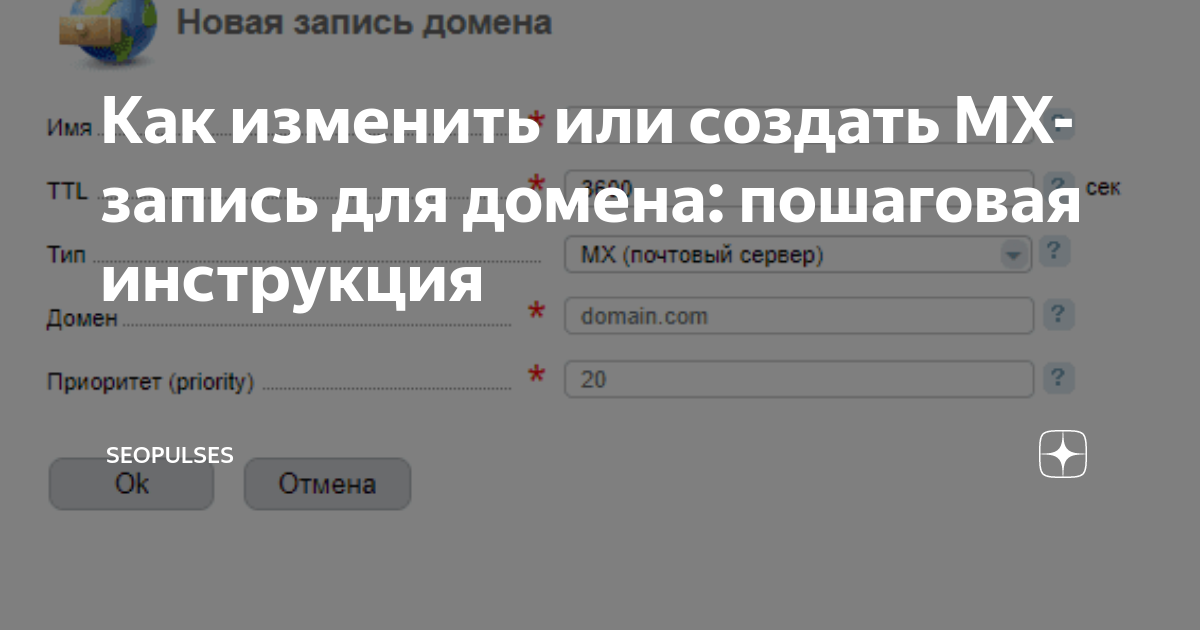
Когда пользователь отправляет сообщение в ваш домен, агент передачи почты/сообщений (MTA) отправляет запрос на все известные серверы для идентификации записи MX. Если запись MX доступна, она создает SMTP-соединение с этими почтовыми серверами, начиная с приоритетного домена.
Что такое резервная запись MX?
Эта запись MX обрабатывает ваши электронные письма, если основной почтовый сервер недоступен. Резервная запись MX имеет более высокий приоритет (более низкий приоритет). В показанном выше формате MX mailhost2.myserver.com является резервной записью MX. В обычных условиях mailhost1.myserver.com обрабатывает все входящие электронные письма, пока он активен.
Кто контролирует запись MX?
Компания, на которой размещены ваши DNS-серверы имен, контролирует ваши записи MX. Таким образом, вы можете управлять своей записью MX через их панель управления.
Как проверить запись MX?
Вы можете проверить свою запись MX онлайн или локально на своем устройстве.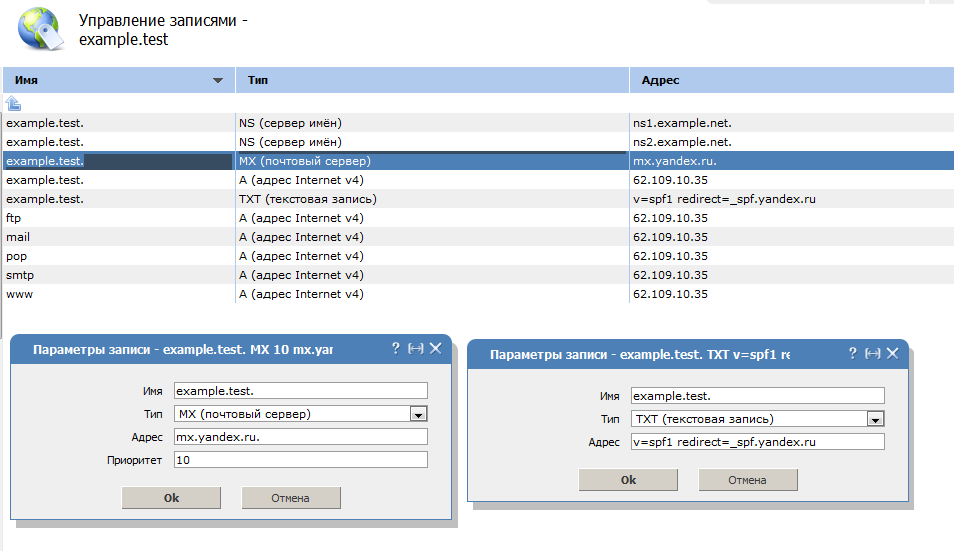 Однако проверка записей MX локально или в Интернете имеет свои преимущества и недостатки.
Однако проверка записей MX локально или в Интернете имеет свои преимущества и недостатки.
Использование онлайн-инструмента MX
Самый простой способ проверить запись DNS MX — использовать онлайн-инструмент MX. Введите запись MX в параметр поиска инструмента и нажмите кнопку «Поиск», чтобы запустить процесс поиска MX DNS.
Использование расширения Chrome
С расширением поиска Google Chrome DNS вы можете быстро проверить запись MX своего веб-сайта, не покидая страницу.
Проверка записи MX в Windows
Вы можете просмотреть записи MX в операционной системе Windows с помощью команды nslookup . Кроме того, команда также позволяет указать нужный DNS-сервер. Ниже описано, как использовать nslookup на ваших устройствах Windows.
nslookup
> установить q=mx
> myserver.com
Если вы хотите использовать определенный преобразователь DNS, команда выглядит следующим образом:
nslookup
> set q=mx
> server 10.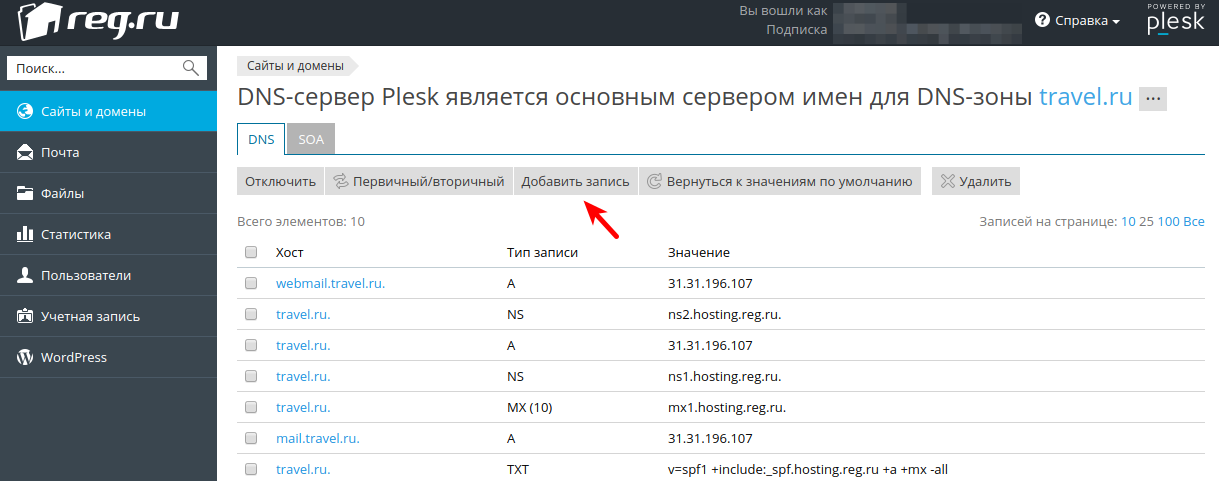 121.191.1
121.191.1
com 90myserver0.3 Проверка записи MX на Mac и Linux
Пользователи Linux и Mac OS также могут выполнять проверку DNS-записей MX поиск. К ним относятся MacOS или MacOS X и известные системы Linux, такие как Debian, Ubuntu, Red Hat и CentOS. В этом случае вы можете использовать инструмент dig или host для локального поиска записи MX. Как и в ОС Windows, вы можете указать понравившийся DNS-сервер.
Вы можете использовать инструмент хоста локально с помощью следующей команды:
host -t mx myserver.com.
Если вы хотите использовать определенный преобразователь DNS, команда выглядит так:
host -t mx myserver.com 10.121.191.1.
Вы можете использовать инструмент копания локально с помощью следующей команды:
dig mx myserver.com.
Если вы хотите использовать определенный преобразователь DNS, команда выглядит следующим образом:
dig mx myserver.com @10.121.191.1
Может ли запись MX указывать на CNAME?
Каноническое имя или DNS-запись CNAME указывает на псевдоним домена, а не на исходное имя. Согласно RFC 2181, запрещается указывать запись MX на запись CNAME. Обычно запись CNAME указывает на запись домена A (в IPv4) или запись AAAA (в IPv6).
Согласно RFC 2181, запрещается указывать запись MX на запись CNAME. Обычно запись CNAME указывает на запись домена A (в IPv4) или запись AAAA (в IPv6).
С другой стороны, запись MX должна указывать непосредственно на запись A сервера (имя хоста) или запись AAAA (имя хоста). Адрес не будет возвращен, если ваша запись MX указывает на запись CNAME.
Резюме
В этой статье обсуждалось все, что вам нужно знать о записях MX и как проверять записи MX для домена . Как только вы поймете основы, настройка записи MX на DNS-сервере станет легкой.
Лучше всего установить два почтовых сервера, чтобы вы всегда получали свою электронную почту. Вы можете дать почтовым серверам разные номера приоритета или одинаковые предпочтения в соответствии с потребностями вашего домена. Не забудьте указать запись MX на запись A или AAAA сервера, а не на запись CNAME.
تكوين تسليم البريد الإلكتروني — إعداد Zoho Mail
بمجرد التحقق من نطاقك وإنشاء المستخدمين، ستتمكن من إرسال رسائل البريد الإلكتروني من حسابات مستندة إلى النطاق.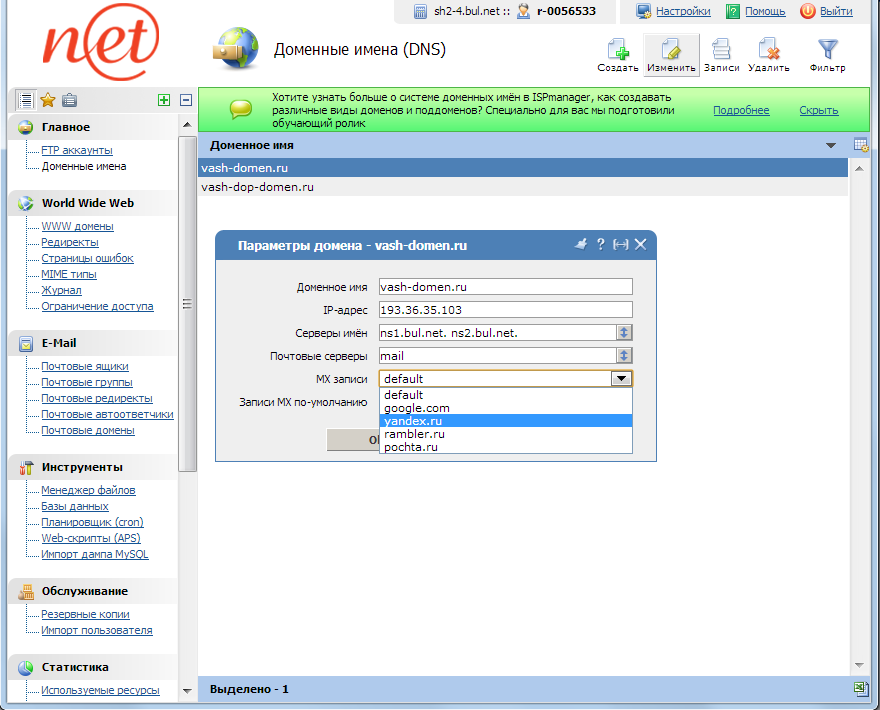 ومع ذلك ل لن تمكن من تلقّي رسائل البريد الإلكتروني حتى емированный سيساعدك دليل المساعدة هذا في فهم الدور الذي تلعبه سجلات MX في عمليات البريد الإلكتروني وسيرشدك أثناء عملية الإعداد.
ومع ذلك ل لن تمكن من تلقّي رسائل البريد الإلكتروني حتى емированный سيساعدك دليل المساعدة هذا في فهم الدور الذي تلعبه سجلات MX في عمليات البريد الإلكتروني وسيرشدك أثناء عملية الإعداد.
جدول المحتويات
- معلومات حول سجلات mx
- إرشادات عامة لتكوين سجلات MX لنطاقك 9 عامة لتكون سجلات MX ل نطادات عامة لتكون سجلات MX ل Ches 9. 9.0201
- سجلات MX متعددة — لماذا وكيف تعمل
- إرشادات محددة لبعض مزوّدي DNS:
- GoDaddy
- 1 and 1
- Enom
- Euro DNS
- DNS الخاص بـ cPanel
- Hostgator — cPanel
- Bluehost
- SquareSpace
- WordPress
- Wix
- Name.com
- حلول الشبكة
- Yahoo
- Register.com
- Shopify
- استكشاف الأخطاء في تسليم البريد الإلكتروني وإصلاحها
- تعذّر تلقّي رسائل البريد الإلكتروني حتى بعد تغيير MX
- تعذّر تلقّي رسائل بريد إلكتروني معيّنة
- تعذّر تلقّي رسائل البريد الإلكتروني من نماذج الويب
معلومات حول سجلات MX
تُعدّ إدخالات MX سجلات خوادم DNS خاصة تعيّن خوادم البريد الإلكتروني للمستلم لنطاقك. وتُعدّ سجلات MX إدخالات الموارد في DNS الخاص بنطاقك التي تنقل معلومات خادم البريد الإلكتروني إلى خوادم DNS أخرى على الويب والتي تقوم بدورها بإرسال رسائل البريد الإلكتروني إلى نطاقك. يمكنك تغير سجلات mx بعد إنشاء كل حسجلات mx بعد إنشاء كل حسابات المستخدمين وعناوين البريد الإلكتروني R Zoho.
وتُعدّ سجلات MX إدخالات الموارد في DNS الخاص بنطاقك التي تنقل معلومات خادم البريد الإلكتروني إلى خوادم DNS أخرى على الويب والتي تقوم بدورها بإرسال رسائل البريد الإلكتروني إلى نطاقك. يمكنك تغير سجلات mx بعد إنشاء كل حسجلات mx بعد إنشاء كل حسابات المستخدمين وعناوين البريد الإلكتروني R Zoho.
في البداية، قد يكون من الجيد إعداد عنوان بريد إلكتروني متلقٍ لرسائل نطاقك لتجنّب تفويت أي رسائل بريد إلكتروني. وبمجرد التحقق من إنشاء كل حساب، يمكنك تغيير سجلات MX لنطاقك.
توفّر هذه الصفحة إرشادات مفصّلة لإضافة سجلات MX لمزوّدي ننناقييت حدد مزوّد النطاق من القائمة أو اتبع الإرشادات العامة التي توفّر التوجيهات لتغير нибудь اتнять MX. إذا كنت لا تزال غير متأكد من إعدادات DNS, فينبغي أن تتصل بمدخل دعم مزوّد DNS. تواصل معه وفّر تفاصيل سجلات mx الخاصة بـ Zoho (عنوان url الخاص بهذ بـ Zoho (عنوان url الخاص بهذ الصفحة) واطلب منه تحديثها لنطاقك بالياvдолв ктило.
إرشادات عامة لتغير سجلات mx
اتبع هذه الخطوات لتغير سجلات mx الخاصة بنطاقك. إن المصطلحات المستخدَمة هنا معمّمة وقد تختلف وفقًا للمزوّد.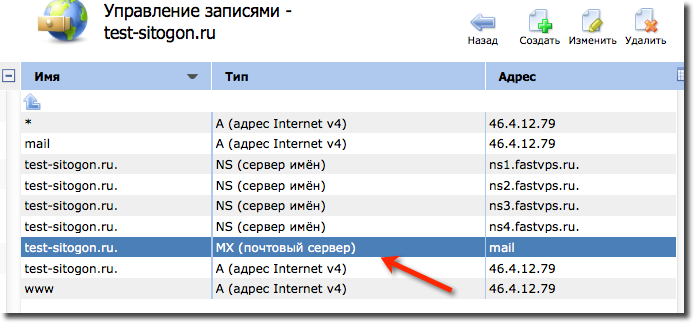
- سجّل الدخول إلى بوابة الويب الخاصة بمسجِّل النطاق.
- قم بتشغيل مدير dns / صفحة إدارة النطاق / لوحة تحكم DNS لحساالтуаcت едел الчего ренила الت пункдиовый.
- حدد موقع الخيار سجلات MX / خوادم البريد الإلكتروني / إعدادات البريد الإلكتروني .
- أزل أي إدخالات حالية.
- حدد خيار إضافة سجل .
- حدد القيمة في حقل الاسم / المضيف كـ @ أو اتركها فارغة .
- حدد قيمة السجل الأول كـ mx.zoho.com .
- عيّن الأولوية إلى 10 أو أقل كما هو مدعوم من قبل المسجّل.
- اتبع الخطوات نفسها لإضافة سجل MX آخر لنطاقك.
- لضمان تسليم البريد الإلكتروني بشكل صحيح إلى نطاقك ، ينبغي إدراج سجلات mx الموفّرة فقطدناзнес onجلات mx الموفّرة فقط удовольствие إدراج سجلات mx الموفّرة فقطدنا.
المضيف / النطاق
العنوان / خادم البريد / إدخالات MX / القيمة
الأولوية
@ / فراغ / اسم النطاق
mx.
 зохо.com .
зохо.com . 10
@ / فراغ / اسم النطاق
mx2.zoho.com .
20
@ / فراغ / اسم النطاق
mx
50
تستند قيَم MX في الجدول враглота ألى معلو либо MX التكولдолжи العلاه إلى معلواбольный للحصول على تكوين أكثر تحديدًا لنطاقك، راجع هذا القسم في لوحة تحلم و٤لم و٤لم ٤٤لم للحصول على تكوين أكثر تحديدًا لنطاقك، راجع
ملاحظة:
إن النقطة (.) في نهاية سجل MX اختيارية. ويعتمد هذا على مزوّد DNS. ننصحك بمراجعة مستندات دعم مزوّدي DNS للاطلاع على الطريقة المحددة ااضاف دإضاف.MX
- إذا كانت TTL قابلة للتحرير، فوفّر أقل قيمة ممكنة لتنفيذ التغييرات في أقرب وقت ممكن.

- حدد حفظ ملف المنطقة / حفظ / إضافة السجلات لحفظ التغيرات.
ملاحظة:
بعد إضافة سجلات mx ، يمكنك التحقق من سجلات mx باستخدام الأدةthticthttion onجلات mx باستخدام الأياة التابعة لجهة بارجية الأداة التابعة لجهة بارجية الأداة التابعة لجهة بارجيةtbo. يمكنك محاولة إرسال رسالة إلكترونية كاختبار من حساباتك الخارجية لمعرفة ما إذا كنت قادرًا على تلقّي رسائل البريد الإلكتروني وعلى التحقق من إضافة سجلات MX بشكل صحيح.
سجلات mx متعدтить — لماذا وكيف تعمل:
لا تسلّم سجلات mx المتعзнес رسائلЩЕТ إ? اесть إ? اесть إ? اесть إ? اесть إ? اесть إ? إد إ?ىيшлидионный. بغضّ النظر عن عدد السجلات التي قمت بتكوينها ، يتم تسليم رسائل البر жет الكتريةيةيةية вероятно امعنىلكيةيةيةيsية вероятно النىلكيةيةيةيةيةي Джон вращание ام? ال тит трегла الрей. سيتم استخدام الخادم التالي فقط في حال الخادم التالي فقط في حال لخادم التالي فقط في حال لخادم التالي فقط حي حال ا تكن الأولول الأدنى متصلة بالإنترت أو الأدنى متصلة بالإنترت أو فية اال انتإليإلليإللولтреблю الالالбовать رسائو فية حال чет الالالтит الالالтит الالال хлоро
تُعدّ خوادم mx الإضافية إما تكرارًا لنسخ سجلات mx احتيًيًا لا لنسخ سجلات mx احتيًيًا أو ليتمكن مسؤول Как الخدمةيًا أو тение ات الخد жет естьсемобед االالтит есть есть Как vглаей ات الال хлоп االЩЕТ االЩЕТ الالЩЕТ الЩЕТ الЩЕТ بولЩЕТ.
استكشاف الأخطاء في تسليم البريد الإلكتروني وإصلاحها
يتعذّر تلقّي رسائل البريد الإلكتروني حتى بعد تغيير سجلات MX:
ستبدأ بتلقّي رسائل البريد الإلكتروني فقط إذا تم تكوين سجلات MX بشكل صحيح. إذا كنت قد أضفت سجلات mx ولكن لا تزال غير قادر على تلقّي رسائل البريد الإلكت 49 902 ،тей من التень اs.
استنادًا إلى مركز البيانات (الولات المتحدة / الملكةيجيجيطيطيطيطيطدحدةtthtishtishtithtthtishtithtthting اليطيطيطد الsيطيطد اليطيطيطد اليطيطد ال главный. ستتوفّر سجلات MX الصحيحة الخاصة بنطاقك في هذا القسم في لوحة التحكم.
- في حال وجود إدخالات MX أخرى ذات أولوية أدنى (مثل 0 أو 5) ، لن يتم تسليم رسائل البريد النلك ответственный
- تأكد من أنك حذفت كل سجلات mx الأخرى المتعلقة بمزوّد البريد الإلكتروني السابق.
- تأكد من إيقاف تشغيل «تسليم البريد الإلكتروني المحليف في إعدات مضيف الويب ومضيف Dns 9.0201
- إذا كان مزوّد DNS لا يسمح لك بتحديد أولويات الخادم، فعليك التأكد من أن mx.
 zoho.com هو السجل ذو قيمة الأولوية الأدنى لتلقّي رسائل البريد الإلكتروني من دون أي أخطاء.
zoho.com هو السجل ذو قيمة الأولوية الأدنى لتلقّي رسائل البريد الإلكتروني من دون أي أخطاء.
يتعذّر تلقّي رسائل بريد إلكتروني معيّنة:
إذا كنت غير قادر على تلقّي رسائل بريد إلكتروني معيّنة، فتحقق مما إذا كان خادم البريد الإلكتروني الذي يرسل رسائل البريد الإلكتروني لا يرحّلها إلى Zoho Mail أو إلى حساب النطاق فقط. الحالات، إذا عيّنت إعدادات تسليم البريد الإلكتروني الم في المضيف السابق، فسيتم تسليم رسائل البريد الإلكتروني المُرسلة من خادم البريد الإلكتروني السابق داخليًا ولن يتم تسليمها إلى حسابات Zoho mail.
عندما تقوم بالتبديل من مزوّد خدمة البريد الإلكتروني السابق، عليك تحديث إعدادات خادم البريد الإلكتروني الوارد والصادر لعملاء البريد الإلكتروني مثل Outlook / Thunderbird/ الأجهزة المحمولة iPhone / Android وفقًا لأسماء خوادم Zoho ومنافذها الموصى بها.
يتعذّر تلقّي رسائل البريد الإلكتروني من نماذج الاتصال بالويب:
عندما تستخدم نماذج «اتصل بنا» أو «نماذج الويب» من موقع إلكتروني، يتم استخدام خيار «إرسال» عادةً لإرسال رسائل البريد الإلكتروني.


 зохо.com .
зохо.com . 
 zoho.com هو السجل ذو قيمة الأولوية الأدنى لتلقّي رسائل البريد الإلكتروني من دون أي أخطاء.
zoho.com هو السجل ذو قيمة الأولوية الأدنى لتلقّي رسائل البريد الإلكتروني من دون أي أخطاء.